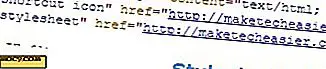3 वेबपृष्ठ को एंड्रॉइड में पीडीएफ में कनवर्ट करने के त्वरित और आसान तरीके
अपने एंड्रॉइड फोन पर एक वेबसाइट ब्राउज़ करना आसान है। आपको बस वाईफ़ाई / 3 जी नेटवर्क से कनेक्ट करना होगा, अपना ब्राउज़र ऐप लॉन्च करना होगा और ब्राउजिंग शुरू करना होगा। जब आप किसी दिलचस्प वेबपृष्ठ पर बाद में पढ़ना चाहते हैं, तो आप इसे बुकमार्क में जोड़ सकते हैं या इसे बाद में ऐप (जैसे Instapaper) के साथ सहेज सकते हैं। एक और अच्छा तरीका वेबपृष्ठ को पीडीएफ फ़ाइल में परिवर्तित करना है ताकि आप इसे इंटरनेट कनेक्शन के बिना भी आगे बढ़ सकें।
वेबपृष्ठ को एंड्रॉइड में पीडीएफ में बदलने के कई तरीके हैं।
1. फ़ायरफ़ॉक्स ब्राउज़र
यदि आपने मोबाइल के लिए फ़ायरफ़ॉक्स ब्राउज़र स्थापित किया है, तो आपको पता चलेगा कि यह फ़ायरफ़ॉक्स सिंक, टैब समर्थन, एडॉन्स समर्थन और वैयक्तिकृत प्रारंभ पृष्ठ सहित बहुत अच्छीता के साथ आता है। नवीनतम बीटा अपडेट भी एक नई सुविधा के साथ आता है - वेबपृष्ठ को पीडीएफ में सहेजें।
फ़ायरफ़ॉक्स ब्राउज़र ऐप का उपयोग करके, किसी भी वेबपृष्ठ पर जिसे आप सहेजना चाहते हैं, मेनू बटन दबाएं और "साइट विकल्प" पर टैप करें।
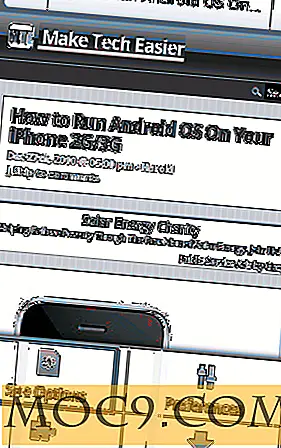
यह "पीडीएफ में सहेजें" विकल्प के साथ एक और विंडो लाएगा। उस पर टैप करें।

यह स्वचालित रूप से डाउनलोड फ़ोल्डर में वेबपृष्ठ को पीडीएफ के रूप में सहेज लेगा।
2. डॉल्फिन एचडी ब्राउज़र के लिए पीडीएफ एडन के लिए वेब
डॉल्फिन एचडी ब्राउज़र कुछ महान एंड्रॉइड ब्राउज़र में से एक है जो इशारा, टैब और एडॉन्स समर्थन के साथ आता है। इसके कई एडॉन्स में से एक वेब पीडीएफ है जो आपको वेब पेज को पीडीएफ फाइल में सहेजने की अनुमति देता है।
जैसा कि नाम का तात्पर्य है, पीडीएफ एडन के लिए वेब को काम करने के लिए डॉल्फिन एचडी ब्राउज़र की आवश्यकता होती है। कोई सक्रियण की आवश्यकता नहीं है। जैसे ही आप इसे इंस्टॉल करते हैं, आप इसे इस्तेमाल कर सकते हैं। किसी भी वेबपृष्ठ पर जिसे आप पीडीएफ में कनवर्ट करना चाहते हैं, दाएं साइडबार को प्रकट करने के लिए पेज को बाईं ओर स्लाइड करें। पीडीएफ आइकन पर टैप करें।

यह आपको फ़ाइल का नाम दर्ज करने के लिए संकेत देगा।

एक बार जब आप "ठीक" टैप कर लेंगे, तो यह रूपांतरण शुरू हो जाएगा।
डॉल्फिन एचडी ब्राउज़र
3. UrlToPDF
UrlToPDF उपयोग करने के लिए थोड़ा और परेशानी है। अपने ब्राउज़र में, आपको पहले उस वेबपृष्ठ के वेब यूआरएल की प्रतिलिपि बनाना होगा जिसे आप कन्वर्ट करने जा रहे हैं। UrlToPDF ऐप खोलें और यूआरएल पेस्ट करें, फिर आप रूपांतरण शुरू करने के लिए भेजें बटन पर क्लिक कर सकते हैं।

दूसरी ओर, UrlToPDF आपको कई पीडीएफ कनवर्टर टूल प्रदान करके क्या कमी कर रहा है, बनाता है। आप जोलीप्रिंट, पीडीएफमीरल या CreatePdf से चुन सकते हैं।

इसके अलावा, मुझे फ़ायरफ़ॉक्स और डॉल्फिन एचडी से बेहतर रूप से परिवर्तित पीडीएफ की गुणवत्ता भी मिलती है। यह मोबाइल डिवाइस पर आसान पढ़ने के लिए भी स्वरूपित है।

UrlToPDF
एंड्रॉइड में वेबपृष्ठ को पीडीएफ में बदलने के लिए आप अन्य तरीकों का उपयोग कैसे करते हैं?